
فى هذا المقال وكما فى العنوان سوف نتعرف على كيفية انشاء وعمل بارتشن ريكفرى والذى يوفر مجموعة من المميزات الهامة جداً لجميع مستخدمى الحاسوب منها إصلاح نسخة الويندوز المثبته حالياً على الحاسوب وتثبيت نسخة الويندوز بدون سي دي او فلاش ميموري وبطريقة أسرع وأفضل بكثير من تثبيت نسخة الويندوز من خلال الفلاشة أو السى دى عن تجربة شخصية .
الأدوات التى نحتاج أليها :
1 : أنشاء بارتشن ريكفرى على الكمبيوتر .
2 : تحميل وتثبيت برنامح EasyBCD [الموقع الرسمى – سوفت بيديا] .
3 : نسخة ويندوز بصيغة أيزو ISO .
4 : برنامج لحرق نسخة الويندوز .
الخطوات :
1: أول شىء نقوم به هو أنشاء بارتشن ريكفرى على الكمبيوتر عن طريق الضغط كليك يمين على ماى كمبيوتر وأختيار ” manage ” وبعد ذلك سوف تفتح معك نافذة جديدة تقوم بالضغط على ” disk management ” ثم بعد ذلك تقوم بالنقر كليك يمين على أى بارتشن وأختيار ” shrink volume ” كما فى الصورة وذلك لأخذ مساحة من هذا القرص لعمل بارشن جديد بدون أن تقوم بعمل فرمات . ملاحظة :: أمر shrink volume يستخدم لسحب مساحة من اي براتشن بدون عمل فورمات .
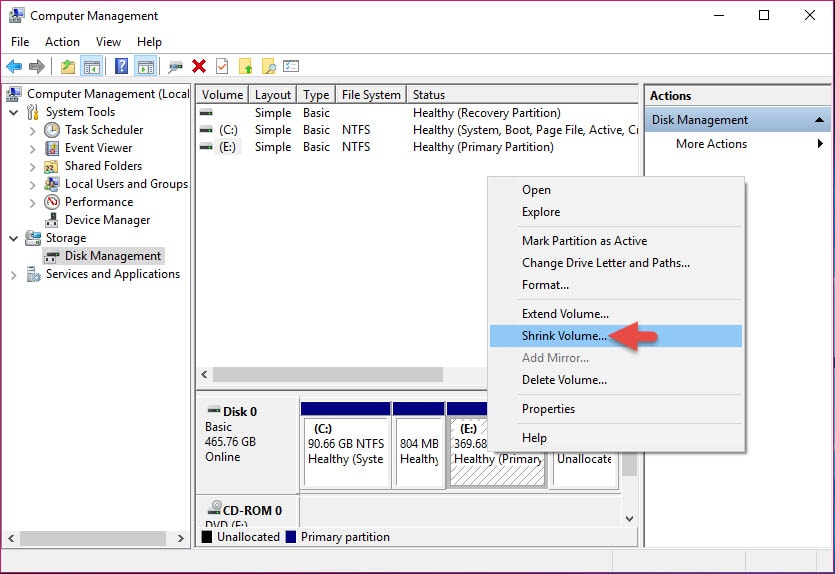
2 : بعد ذلك تقوم تظهر لك نافذة تقوم من خلالها بتحديد حجم البارتشن الجديد الذى نقوم بأنشاءه على سبيل المثال قمت بتحديد المساحة 4 جيجابايت ثم بعد ذلك تقوم بالضغط على خيار ” shrink ” .
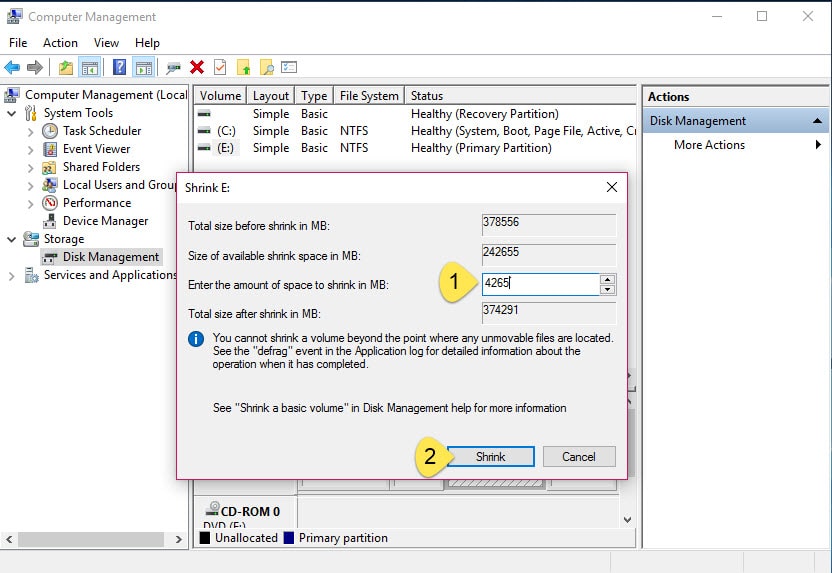
3 : سوف تلاحظ بعد ذلك أنشاء قرص جديد لا يحمل أسم تقوم بالنقر عليه كليك يمين ثم أختيار ” new simple volume ” ثم تظهر لك نافذة جديدة بعد ذلك أضغط على ” next ” ثم بعد ذلك تظهر نافذة أخرى يمكنك من خلالها التعديل على حجم البارتشن ثم الضغط على ” next ” .
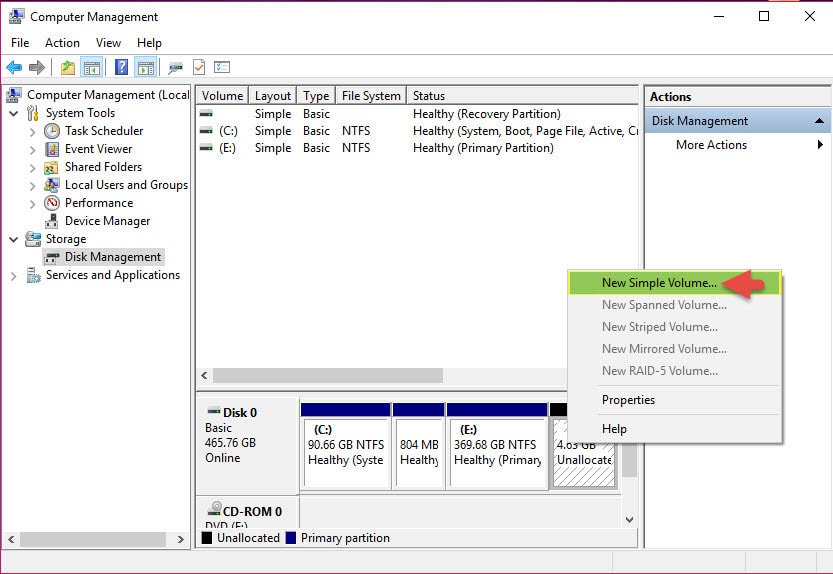
4 : فى هذه الخطوة سوف تظهر معك نافذة جديدة يمكن من خلال أختيار رمز البارتشن الجديد وبعد تحديد الرمز تقوم بالضغط على ” next ” لتظهر نافذة أخرى توفر لك بعض الخيارات الهامة مثل تغيير أسم البارتشن على سبيل المثال قمت أنا شخصياً بتسمية البارتشن بأسم wingiz recovery وتوفر لك أيضاً اختيار نوع الفرمات، بعد ذلك تقوم بالضغط على ” next ” ثم ” finish”.
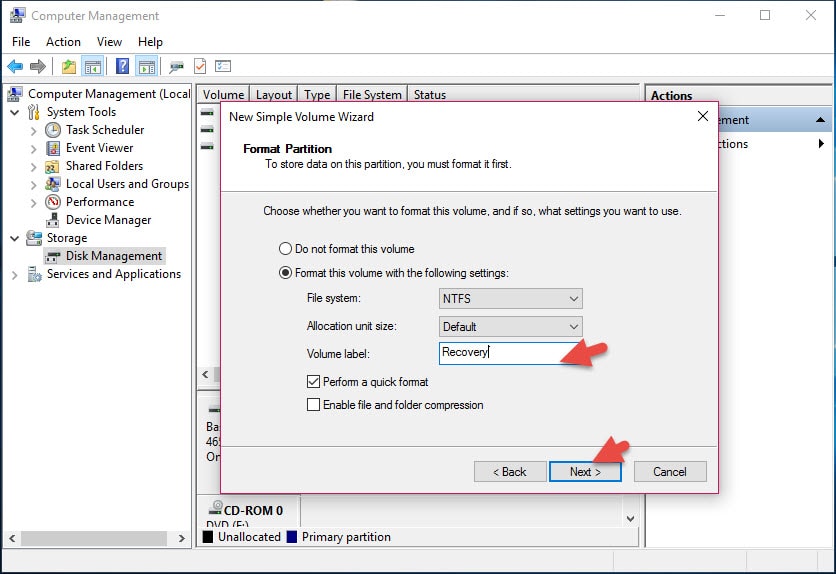
5 : بهذه الخطوات نكون قد أنتهينى من أول شىء وهو أن أنشاء بارتشن ريكفرى على الكمبيوتر سيكون عليك الأن القيام بعمل فورمات لهذا البارتشن ومن ثم بعد ذلك تقوم بحرق نسخة الويندوز بأستخدام أى برنامج من البرامج المتخصصة فى ذلك راجع (أفضل برامج حرق ويندوز على فلاشة) وبدلاً من تحديد مكان الحرق الفلاشة تقوم بتحديد البارتشن الذى قمت بأنشاءه على الكمبيوتر وسوف تلاحظ سرعة كبيرة وفرق فى حرق نسخة الويندوز على البارتشن أسرع بكثير من حرقها على الفلاشة .
6 : بعد أن قمنا بحرق نسخة الويندوز نقوم الأن بتحميل وتثبيت برنامج EasyBCD على الكمبيوتر وسوف تجد رابط البرنامج فى بداية الموضوع، بعد الأنتهاء من التحميل والتثبيت تقوم بفتح البرنامج وأختيار من الواجهة الرئيسية خيار ” add New Entry ” ثم بعد ذلك تحديد ” winPE ” وتقوم بتغيير الأسم حسب راحتك ثم بعد ذلك الضغط على العلامة المشار عليه كما فى الشكل 4 .
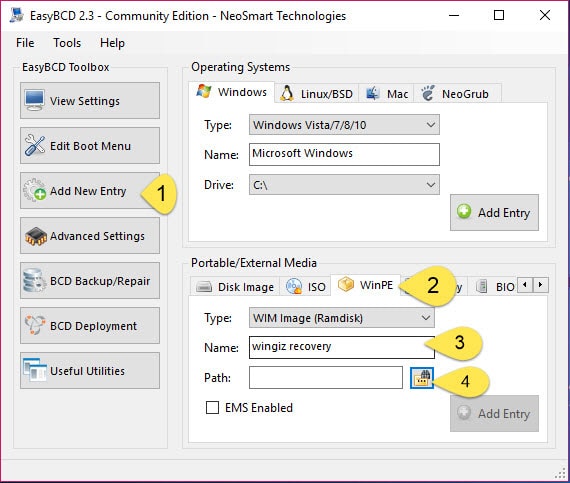
7 : بعد أن قمت بالنقر على العلامة المشار عليها فى الصورة أعلاه (٤) تقوم بالأنتقال الى البارتشن الذى قمنا بأنشاءه وحرق النسخة عليه ومن ثم الضغط على ملف بأسم sources وبعد ذلك تقوم باختيار ملف بأسم boot .wim كما فى الصورة .
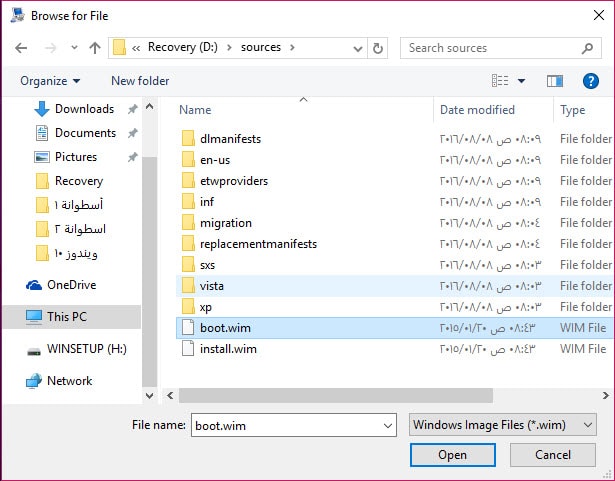
8 – الأن تقوم بالنقر على كلمة ” Add Entry ” فى الواجهة الرئيسية للبرنامج، وبهذه الخطواة نكون شبه أنتهينا تماماً ولا يتبقى سوء خطوة واحدة فقط وهى أن نقوم بعمل أعادة تشغيل للكمبيوتر .
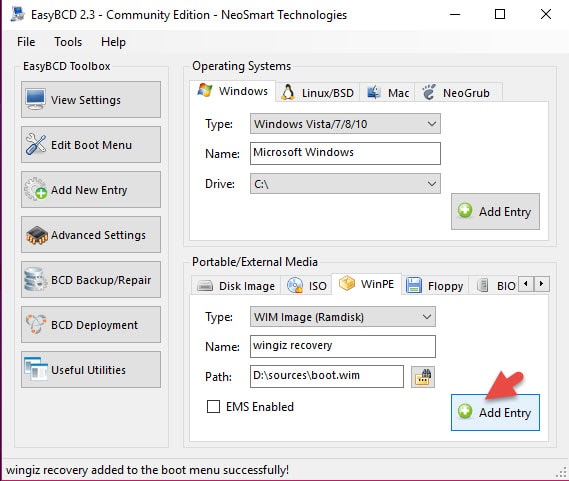
9 : الخطوة الأخيرة وبعد أن قمنا بعمل أعادة تشغيل للكمبيوتر سوف يظهر معنا عند الأقلاع خيار بارتشن ريكفرى بنفس الأسم الذى قمنا بتسميته فى البداية الى جانب خيار الويندوز المثبت على الكمبيوتر كما فى الصورة، وعند الضغط على بارتشن ريكفرى سيتم تثبيت نسخة الويندوز التى قمت بحرقها كما ويظهر لك خيار أصلاح الويندوز فى البداية قبل البدء فى التثبيت .
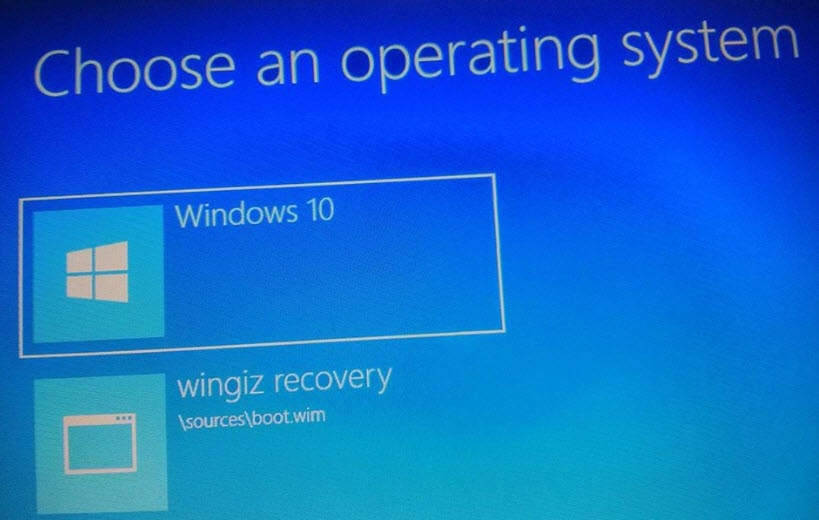
الى هنا نكون قد أنتهيناً تماماً من شرح عمل بارتشن ريكفرى : إصلاح الويندوز، تثبيت الويندوز بدون سي دي او فلاش، على أمل أن ينال هذا المقال أعجابكم واذا وأجهت أى صعوبة فى تطبيق الخطوات تواصل معنا من خلال التعليقات وسيتم الرد عليك .
